Πώς να κρύψετε τη γραμμή εργασιών στα Windows 11
1 min read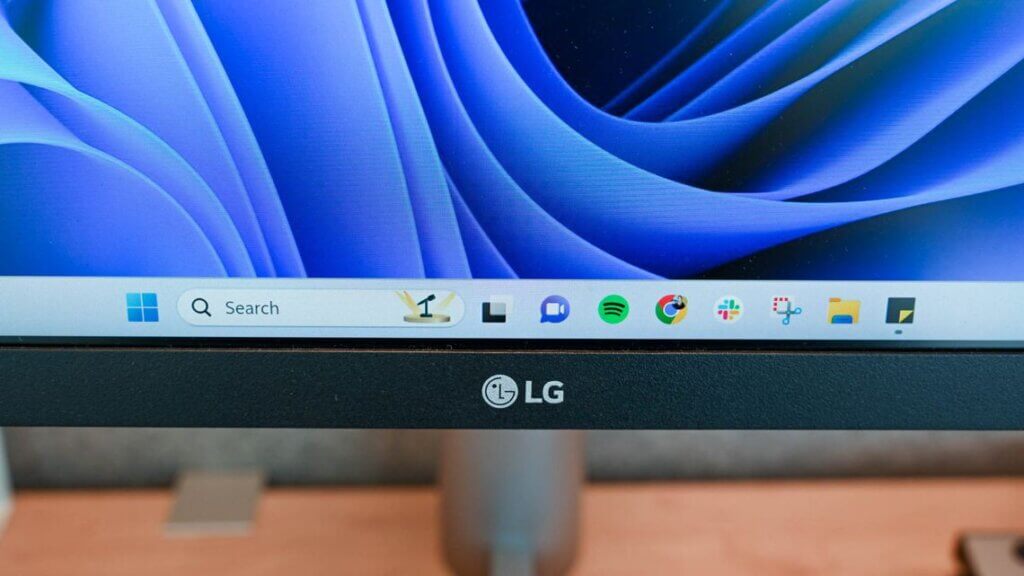
![]()
Στα Windows 11, η γραμμή εργασιών καταλαμβάνει ένα μικρό τμήμα της οθόνης. Ευτυχώς, είναι εύκολο να ανακτήσετε αυτόν τον χώρο ρυθμίζοντας τις παραμέτρους της γραμμής εργασιών ώστε να κρύβεται αυτόματα. Δείτε παρακάτω πώς.
Πώς να αποκρύψετε αυτόματα τη γραμμή εργασιών
Αρχικά, θα χρειαστεί να ανοίξετε τις ρυθμίσεις της γραμμής εργασιών των Windows 11. Για να το κάνετε γρήγορα, κάντε δεξί κλικ στην ίδια τη γραμμή εργασιών και επιλέξτε “Ρυθμίσεις γραμμής εργασιών” στο popup μενού που εμφανίζεται.

Στις ρυθμίσεις της γραμμής εργασιών, κάντε κλικ στην επιλογή “Συμπεριφορές γραμμής εργασιών”.
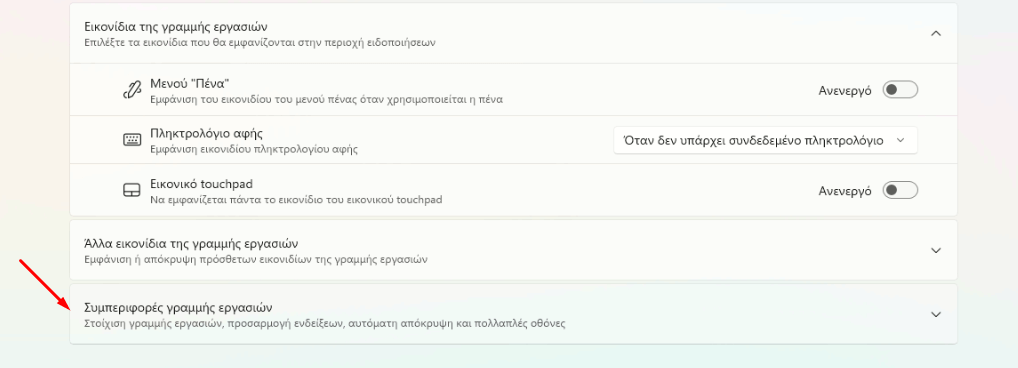
Στο drop down menu Συμπεριφορές γραμμής εργασιών, επιλέξτε το πλαίσιο δίπλα στην “Αυτόματη απόκρυψη της γραμμής εργασιών”.
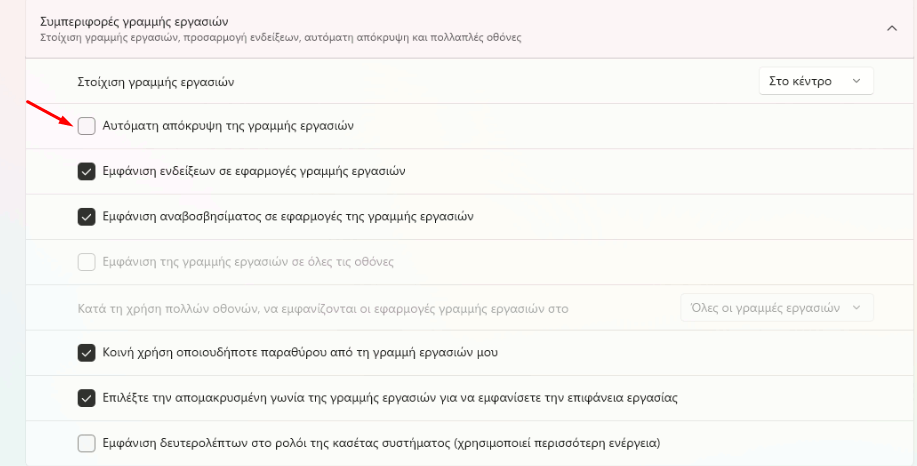
Μόλις επιλέξετε το πλαίσιο, η γραμμή εργασιών θα εξαφανιστεί. Κλείστε το παράθυρο Ρυθμίσεις. Για να επανεμφανιστεί προσωρινά η γραμμή εργασιών, απλώς μετακινήστε τον κέρσορα του ποντικιού στο κάτω άκρο της οθόνης. Μόλις αγγίξετε το κάτω άκρο, θα εμφανιστεί η γραμμή εργασιών για να μπορείτε να τη χρησιμοποιήσετε.
Όταν απομακρύνετε το ποντίκι σας από τη γραμμή εργασιών, η γραμμή εργασιών θα κρυφτεί ξανά αυτόματα. Αρκετά βολικό!
Εάν θέλετε να επανεμφανίσετε ξανά η γραμμή εργασιών, ανοίξτε τις Ρυθμίσεις (συντόμευση Windows+i στο πληκτρολόγιο), μεταβείτε στην επιλογή Εξατομίκευση > Γραμμή εργασιών > Συμπεριφορές γραμμής εργασιών και καταργήστε την επιλογή “Αυτόματη απόκρυψη της γραμμής εργασιών”.
Ελπίζουμε να σας άρεσε το άρθρο μας.
Δείτε περισσότερα HowTo άρθρα μόνο στο techlog.gr




